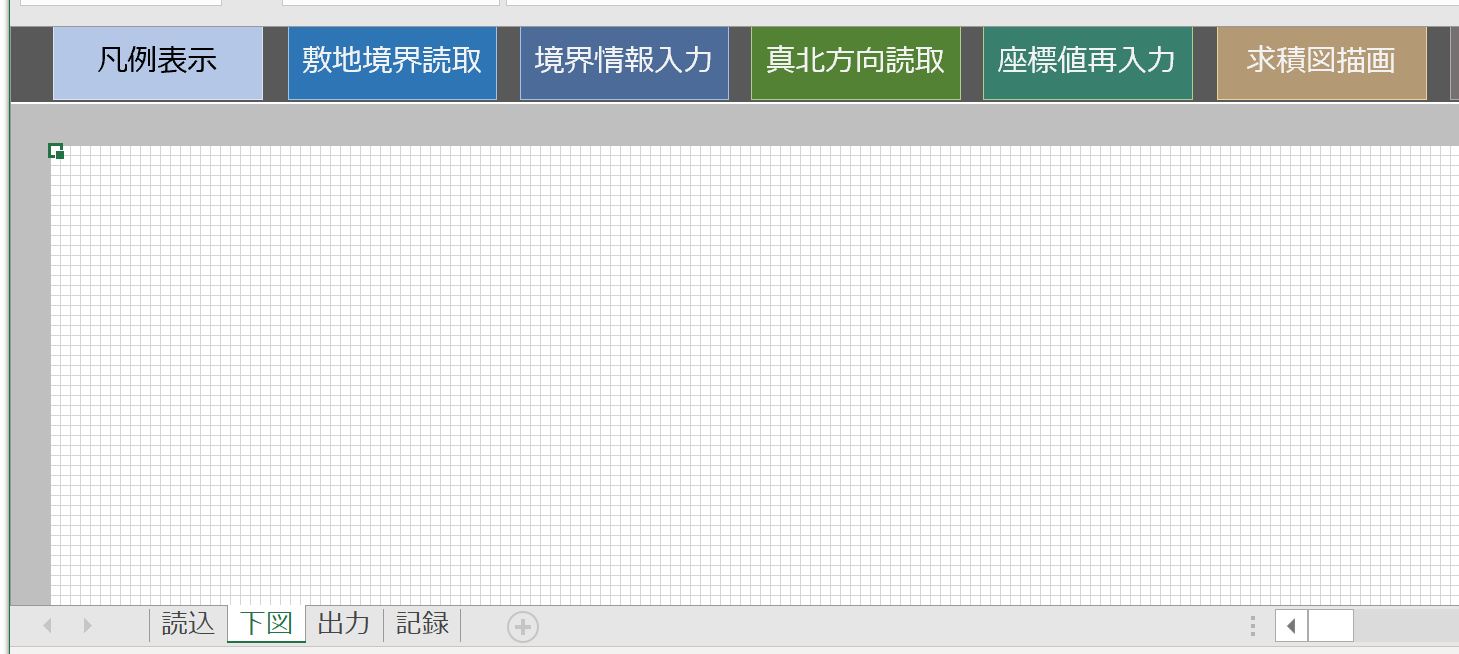
エクセルで三斜求積は三斜求積図・求積表作成ツールです。
エクセルで三斜求積テンプレートの無料ダウンロードはこちら
フリーソフト(無料です)
作者:古川 尚弘さん
動作OS:Windows 10/8/7/Vista/XP
エクセル2010以降
このマクロを利用して、
三斜求積図と求積表を作成し
DXF(AutoCAD形式)で出力することができます。
入力方法は、
測量図から座標値を入力する方法(DXF読込みも可能)と、
既知の面積を入力して敷地図をトレースする方法があります。
いったん作成した求積図と求積表は、
微調整コマンドを利用して小数点第二位まで
自動調整することができます。
■ 操作手順について
操作手順は、表示されるメッセージボックスに従って操作できます。
【1】三斜求積_190312をOffice のカスタム テンプレートに保存して開く。
【2】最初のメッセージボックスで「境界座標値を入力」か
「敷地面積を入力」するか選択する。
(DXFデータを読み込む場合は「境界座標値を入力」を選択する。)
≪「境界座標値を入力」を選択した場合 A ≫
【A-1】
続いて表示されるユーザーフォームに境界番号と
X座標、Y座標を入力する。
DXFファイルから敷地境界データを読み込む場合は、
「DXFファイルを読込」ボタンを押す。
注意:読み込む敷地境界線は、時計回り(又は半時計回り)で
順に入力されている必要があります。
境界線以外の線分があるとエラーになります。
単位はミリからメートルに変換されて読み込まれます。
JwCADで作成したDXFも有効です。
【A-2】
敷地境界線が表示される。形状に誤りがある場合は、
シート上部の「座標値再入力」ボタンを押して再度入力する。
【A-3】
道路幅員を表現する場合は、「下図」シート上部の
「境界情報入力」ボタンを押し、
境界線番号を選択して道路幅員を入力する。
【A-4】
「求積図描画」ボタンを押し、求積図と求積表を描画する。
(シート見出しから「出力」シートを選択しても描画が開始される。)
【A-5】
DXF形式で出力する場合は「DXF出力」ボタンを押す。
【A-6】
「名前を付けて保存」ダイアログが表示されるので、
ファイル名を入力して、「保存」ボタンをクリックする。
※「敷地面積を入力」を選択した場合は付属の説明を参照ください。